Shaxda tusmada
Tababarkaan wuxuu ku tusayaa sida loo qariyo qaacidooyinka Excel si aysan uga soo muuqan barta qaacidooyinka. Sidoo kale, waxaad baran doontaa sida ugu dhakhsaha badan ee loogu xidho qaacidooyinka la doortay ama dhammaan qaacidooyinka xaashida shaqada si aad uga ilaaliso in la tirtiro ama lagu beddelo isticmaalayaasha kale.
Microsoft Excel waxa ay ku dadaalaysaa sidii ay u fududayn lahayd in loo tarjumo qaacidooyinka. . Marka aad doorato unug ka kooban qaacido, qaacidadu waxa ay ku soo bandhigaysaa bar formula ee Excel. Haddii taasi ku filnaan waydo, waxaad si gaar ah u qiimayn kartaa qayb kasta oo ka mid ah qaacidada adiga oo aadaya Formulas tab > Formula Auditing group oo aad gujiso Qiimee Formulas Socod tallaabo-tallaabo ah.
Laakin ka waran haddii aadan rabin in qaacidooyinkaaga lagu muujiyo baarka caanaha, ama meel kale oo ka mid ah xaashida shaqada, sir ahaan, ammaan ama sababo kale dartood? Waxaa intaa dheer, waxaa laga yaabaa inaad rabto inaad ilaaliso hababkaaga Excel si aad uga ilaaliso isticmaalayaasha kale inay tirtiraan ama dib u qoraan. Tusaale ahaan, marka aad u dirayso qaar ka mid ah warbixinnada meel ka baxsan ururkaaga, waxaa laga yaabaa inaad rabto ka-helayaashu inay arkaan qiyamka ugu dambeeya, laakiin ma rabto inay ogaadaan sida loo xisaabiyo qiyamkaas, u oggolow inaad wax isbeddel ah ku samayso qaababkaaga.
0>Nasiib wanaag, Microsoft Excel waxa ay si fudud u fududaynaysaa in la qariyo oo la xidho dhammaan ama qaacidooyinka la xushay ee xaashida shaqada, inka badan oo casharkan waxaan ku tusi doonaa tillaabooyinka faahfaahsan.Sida loo xidho formula ee Excel
Haddii aad wax badan dhigtayDadaalka lagu abuurayo warqad shaqo oo cajiib ah oo aad u baahan tahay inaad la wadaagto dadka kale, hubaal ma doonaysid in qofna kharribo nooc kasta oo caqli-gal ah oo aad si adag uga shaqeysay! Habka ugu badan ee looga hortagayo dadka inay farageliyaan hababkaaga Excel waa in la ilaaliyo xaashida shaqada. Si kastaba ha ahaatee, tani kaliya ma xidho qaaciidooyinka, laakiin waxay xidhaa dhammaan unugyada xaashida waxayna ka joojisaa isticmaalayaasha inay tafatiraan mid ka mid ah unugyada jira oo ay galaan xog kasta oo cusub. Mararka qaarkood waxaa laga yaabaa inaadan rabin inaad sidaa u fogaato.
Tallaabooyinka soo socdaa waxay muujinayaan sida aad u xidhi karto kaliya qaacido(yada) la doortay ama dhammaan unugyada leh qaacidooyinka xaashida la siiyay, oo aad uga tagto unugyo kale oo furan.
1. Fur dhammaan unugyada xaashida shaqada.
Bilawga, fur dhammaan unugyada xaashida shaqada. Waxaan garwaaqsaday inay u muuqan karto jahawareer sababtoo ah weli ma aadan xirin wax unugyo ah. Si kastaba ha ahaatee, sida caadiga ah, Locked doorashada ayaa u daaran dhammaan unugyada xaashida shaqada ee Excel, hadday tahay mid jira ama mid cusub. Tani macnaheedu maaha inaadan wax ka beddeli karin unugyadaas, sababtoo ah unugyadu wax saamayn ah kuma yeelanayaan ilaa aad ka ilaaliso xaashida shaqada.
Marka, haddii aad rabto inaad ku xidho oo keliya unugyada qaacidooyinka , hubi inaad samee tillaabadan oo fur dhammaan unugyada xaashida shaqada marka hore
>Haddii aad rabto inaad ku xidho dhammaan unugyadaxaashida (haddii unugyadaas ay ku jiraan qaabab, qiyam ama ha bannaan yihiin), ka dib ka bood Saddexda tallaabo ee hore, oo midigta u gudub Tallaabada4.> dhanka bidix ee xarafka A).
dhanka bidix ee xarafka A).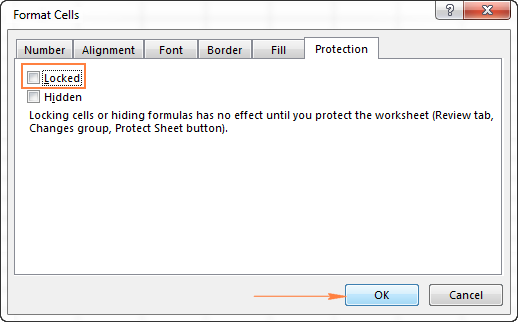 > 2. Dooro qaacidooyinka aad rabto inaad quful.
> 2. Dooro qaacidooyinka aad rabto inaad quful.Dooro unugyada wata qaaciidooyinka aad rabto inaad ku xidho.
Si aad doorato kuwa aan ku xidhnayn unugyada ama safafka, dooro unugga koowaad / kala duwan, taabo oo hay Ctrl , oo dooro unugyo kale / kala duwanaansho.
Si aad u doorato dhammaan unugyada qaacidooyinka ee xaashida, samee sidan soo socota:
- >
- Tag Home tab > Editing group, guji Find & Dooro badhanka , oo dooro Tag Special .
>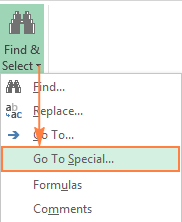 > > <1 10>Formulas badhanka raadiyaha (tani waxay dooran doontaa sanduuqyada calaamadaynta ee leh dhammaan noocyada caanaha), oo dhagsii OK:
> > <1 10>Formulas badhanka raadiyaha (tani waxay dooran doontaa sanduuqyada calaamadaynta ee leh dhammaan noocyada caanaha), oo dhagsii OK:
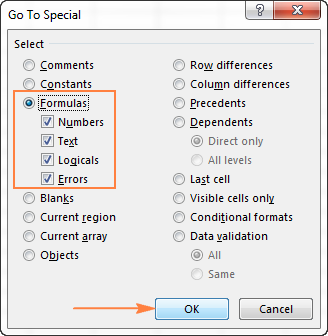 >
>
Hadda, tag si aad ugu xidho unugyada la doortay oo wata qaabab. Si tan loo sameeyo, taabo Ctrl + 1 si aad u furto Format Cells wada hadalka mar kale, u beddel Ilaalinta tab, oo hubi Locked checkbox
4. Ilaali xaashida shaqada.
Si loo xidho qaaciidooyinka gudaha Excel, hubinta Locked doorashada kuma filna sababtoo ah Locked sifa wax saamayn ah malaha ilaa xaashida shaqada la ilaaliyo mooyee. Si aad u ilaaliso xaashida, samee sidan soo socota.
- >
- Tag Review tab > Beddelka kooxda, oo dhagsii Xaashadda Ilaali
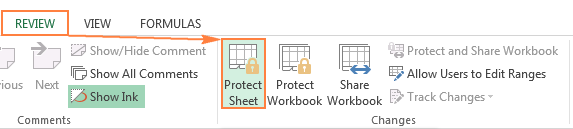 > > <1
> > <1
Sirtan waxa loo baahan yahay ilaalinta xaashida shaqada. Qofna, xitaa naftaada, ma awoodi doono inuu wax ka beddelo xaashida adigoon gelin erayga sirta ah, markaa hubi inaad xasuusato! lagu ogol yahay xaashidaada shaqo. Sida aad ku aragto shaashadda kore, laba sanduuq oo hubin ah ayaa si toos ah loo doortaa: Dooro unugyada qufulan iyo Dooro unugyo quful. laba doorasho oo la doortay, isticmaalayaashu, oo ay ku jiraan naftaada, waxay awoodi doonaan oo kaliya inay doortaan unugyo (labadaba xiran iyo kuwa furan) xaashida shaqada
>Haddii aad rabto inaad ogolaato ficilo kale, tusaale; kala sooc, si otomaatig ah u shaandheeya, u qaabeeya unugyada, tirtir ama geli safafka iyo tiirarka, hubi ikhtiyaarada u dhigma ee ku jira liiska.La sameeyay! Qaababkaaga Excel hadda waa xiran iyo ilaaliyo , in kastoo ay ka dhex muuqanayaan bar caanaha. Haddii aad sidoo kale rabto inaad ku qariso qaacidooyinka xaashida Excel, akhri qaybta soo socota.
> Talo. Haddii aad u baahan tahay inaad wax ka beddesho ama cusboonaysiiso qaacidooyinkaaga hal mar oo aanad doonayn inaad wakhtigaaga ku lumiso ilaalinta/ilaalin la'aanta xaashida shaqada, waxaad u wareejin kartaa qaacidooyinkaaga xaashi shaqo oo gaar ah (ama xitaa buug-shaqo), qari xaashidaas, iyo ka dib, xaashida ugu weyn, si fudud u tixraac unugyada ku habboon oo leh qaaciidooyinka xaashida qarsoon.Sida loo qariyo qaacidooyinka Excel
Qarista caanaha Excel waxay la macno tahay ka hortagga qaacidada in la muujiyo. ku jira baarka caanaha marka aad gujiso unug leh natiijada qaaciddada. Si aad u qariso qaaciidooyinka Excel, samee tillaabooyinka soo socda.
- Dooro unug ama unugyo kala duwan oo ay ku jiraan qaababka aad rabto inaad qariso.
Waxaad dooran kartaa aan ku xiga unugyada ama safafka adiga oo haya furaha Ctrl, ama warqada oo dhan adiga oo riixaya Ctrl + A gaaban
> Si aad u doorato dhammaan unugyada leh qaaciidooyinka , isticmaal Go To Special > Formulas sifada sida lagu muujiyey XulashadaUnugyo leh qaabab. - Fur Format Cells wada hadalka adigoo samaynaya mid ka mid ah kuwan soo socda:
- >Riix Ctrl + 1 shortcut.
- Midig ku dhufo unugga la xushay oo dooro Format Cells ka menu-ka macnaha guud.
- Tag Home tab > Cell kooxda, oo dhagsii Qaabka > Qaabka Unugyada .
- In the Format Cells sanduuqa wada hadalka, u beddel Ilaalinta tab, oo dooro Hidden sanduuqa hubinta. Doorashadan waa tan ka hortagaysa qaacidada Excel in lagu muujiyo barta qaacidada.
Sifada Locked , taas oo ka hor istaagta waxa ku jira unugyadu in ay tafatiraan, waxa lagu doortaa si default ah, inta badana waxa aad doonaysaa in aad sidan uga baxdo.
Sidoo kale eeg: Shaqada MONTH ee Excel - magaca bisha laga bilaabo taariikhda, maalinta ugu dambeysa ee bisha, iwm.><22
> > Dhag sii badhanka OK. > - Ka ilaali xaashida shaqada ee Excel adiga oo fulinaya tallaabooyinkan > 23>> Ogow. Fadlan xasuusnoow in unugyada qufulka iyo qaaciidooyinka qarinta aysan wax saameyn ah lahayn ilaa aad ilaaliso xaashida shaqada (ogaysiis gaaban oo ku hoos jira Locked and Hidden doorashooyinka Qaabka Unugyada wada hadalka tilmaamaya tallaabooyinka xiga). Si aad taas u hubiso, dooro unug kasta oo leh qaacido, oo fiiri barta caanaha, qaacidada weli way sii jiri doontaa. Si aad runtii u qariso qaacidooyinka Excel, iska hubi inaad ilaaliso xaashida shaqada >Sida meesha looga saaro ilaalinta iyo qaacidooyinka aan qarinay ee Excel
- Taabka Home , gudaha Cell kooxda, dhagsii badhanka Qaabka , oo dooro Ka ilaali Sheet ee liiska hoos-u-dhaca Kadibna ku qor erayga sirta ah ee aad galisay marka aad ilaalinayso xaashida faafinta, oo dhagsii OK.
- ama tag Review tab > Changes group, oo guji > xaashida aan ilaalin badhanka. >
Si aad u hesho qaacidooyin hore u qarsoonaa si ay mar labaad u muujiyaan bar caanaha, samee mid ka mid ahsoo socota:
- >
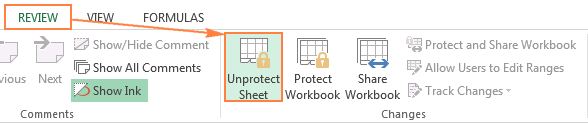
Xusuusnow. Haddii aad qarisay qaaciidooyinka ka hor inta aadan ilaalin buugga shaqada, waxaa laga yaabaa inaad rabto inaad calaamadda ka saarto Hidden sanduuqa hubinta ka dib markaad ilaaliso xaashida shaqada. Tani ma yeelan doonto wax saameyn degdeg ah sababtoo ah qaaciidooyinka ayaa bilaabaya muujinta bar caanaha isla marka aad ka saarto ilaalinta xaashida shaqada. Si kastaba ha ahaatee, haddii aad waligaa rabto inaad ilaaliso isla xaashida mustaqbalka, laakiin u ogolow isticmaalayaashu inay arkaan qaababka, hubi in Hidden aan loo dooran unugyadaas (dooro unugyada qaabab leh, riix Ctrl + 1 si aad u furto wada hadalka Format Cells , tag Protection tab oo ka saar calaamadda Hidden sanduuqa).
Sidaan waxaad qarin kartaa oo aad xiri kartaa qaacidooyinka Excel. Casharka soo socda, waxaan kaga hadli doonaa siyaabo kala duwan oo loo koobi karo qaacidooyinka, waxaadna baran doontaa sida loo isticmaalo qaacidada dhammaan unugyada tiirka la bixiyay ee gujis. Waan kaaga mahadcelinayaa akhrinta waxaana rajeynayaa inaan mar kale ku arko dhawaan!

